此指南将向您展示如何从页面上移除一个或多个区块。
在移除区块之前,确保您选择了正确的区块将至关重要。虽然您可以通过单击选择大多数区块,但部分区块实际上位于其他区块的内部。
选择正确区块的一种方法是使用列表视图。请点击位于屏幕左上角处的图标,它看上去像互相交叠的三条水平线:

这个功能将为您显示插入到页面或文章中的所有区块列表,以便您选择想要移除的区块。
在右侧的图像中,我们可以看到多个区块位于一栏内部,即位于栏目区块的内部。因此,如果我们想要移除栏目和其中的所有内容,就要移除包含其他所有内容的父栏目区块。
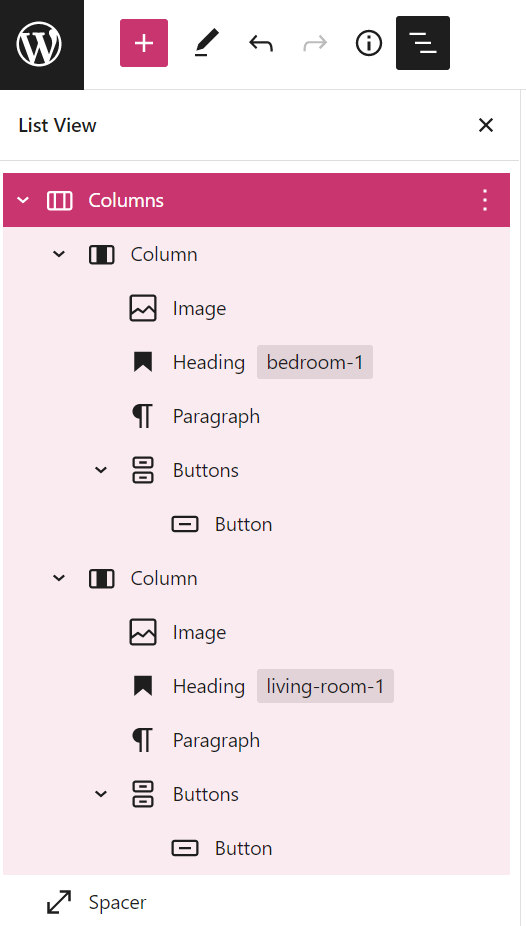
要移除区块,请选中它,区块的上方会立即出现一个工具栏。点击工具栏中的“…”(三个点),然后选择移除区块:

作为备选方案,您可以使用列表视图来查看页面上区块的完整列表,然后移除一个或一组区块。
选择任意区块并点击位于其右侧的“…”(三个点)。然后,点击删除区块。如果您正在移除的区块中内含其他区块,则还会移除所有这些区块。

您可以通过首先使用鼠标着重选择来一次性移除多个区块,如下所示:
